写真の切り取り方法

トリミングツール(切り取りと回転)は、最もシンプルで広く使用されている写真編集ツールです。このボタンを使用すると、写真の構図を改善したり、印刷するための辺の比率を調整したり、画像の端にある不要な物を取り除くことができます。
1)現像モジュールで「切り取りと回転」を選択します
現像モジュールで選択した写真を開きます(このモジュールに切り替えるには、右上にある現像ボタンをクリックします)。次に、ツールバーの右の列の真ん中あたりにある、切り取りと回転のボタンをクリックして選択します。キーボードの「 C」を押すだけで操作できます。時間の節約ができます。
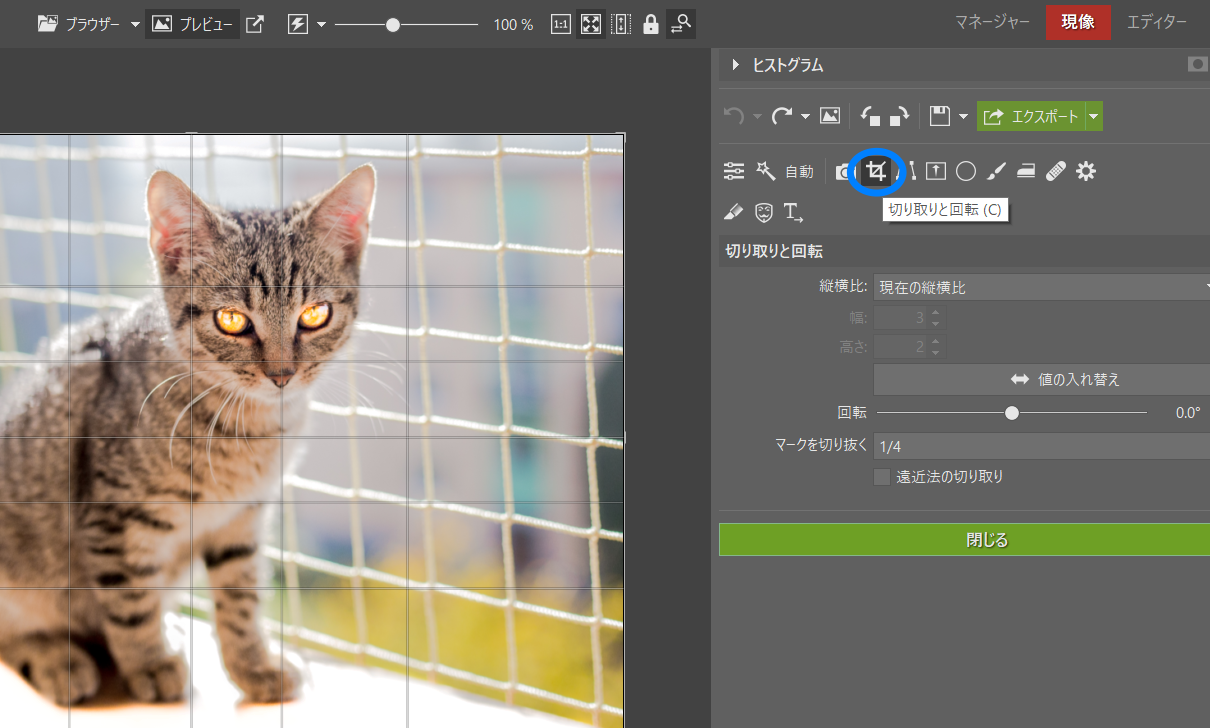
2)切り取りをする
画像の周囲にトリミングしたい部分のフレームが表示されます。このフレームを自分の好みの大きさにマウスを使って調整します。「縦横比」オプションを使用して、この切り取りに特定の辺の比率を維持するようにもできまし、正方形にしたい時は、辺の比率を1:1に設定します。自分の好きな大きさに切り取りたい場合は、「自由な比率」を選びます。
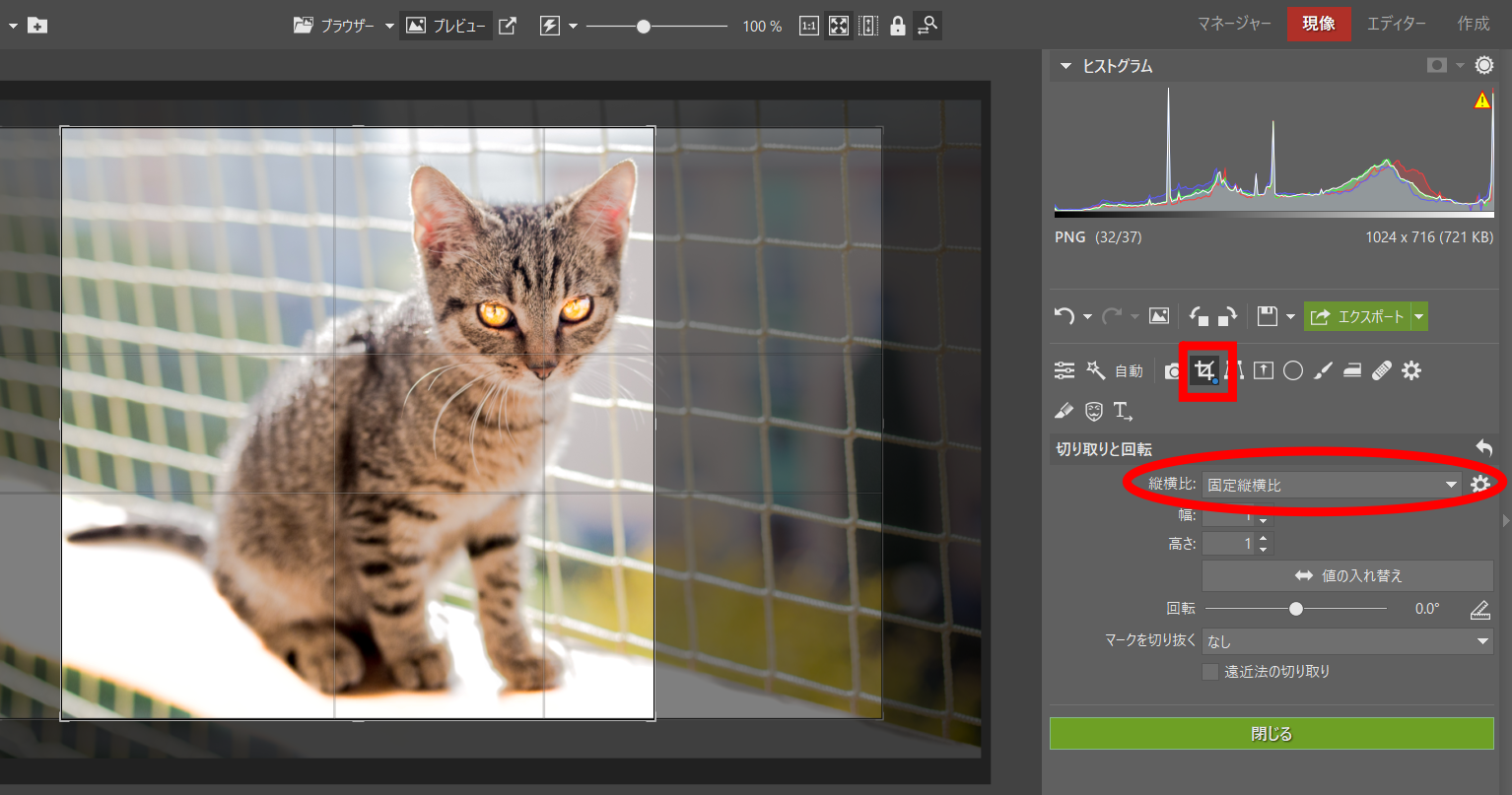
3)仕上げ
切り抜きに納得できたら、閉じるをクリックして切り抜きを画像に適用します。現像モジュールでの編集は非破壊的編集であるため、写真に直接書き込まれることはありません。大きなメリットとして、次回、この写真を開いた時、前回の編集内容を確認する事ができ、やり直しや再編集可能です。変更した画像を保存するにはエクスポートボタンを押します。非破壊編集でなく、変更した写真を保存するには、通常と同じように「ファイル」を選択し→「名前を付けて保存」→「自分がわかりやすい名前をつけて」→「保存先のファイルを選んで保存する」こともできます。
写真をトリミングすることは、素晴らしい写真に変える簡単な方法です。写真を最大限に活用しましょう。Zoner Photo Studio X をすぐにダウンロードして、無料でお試しください。